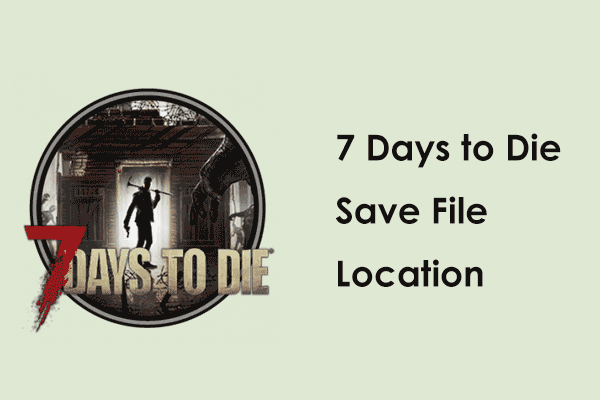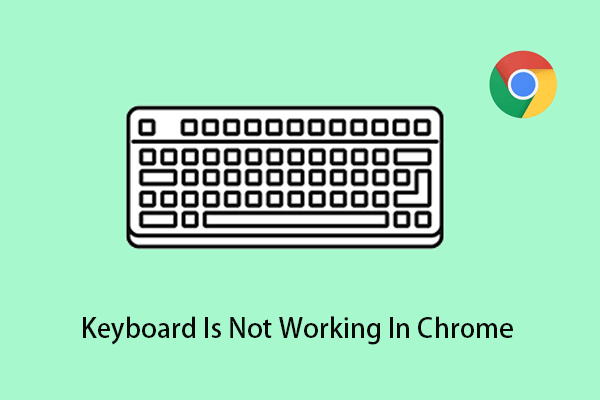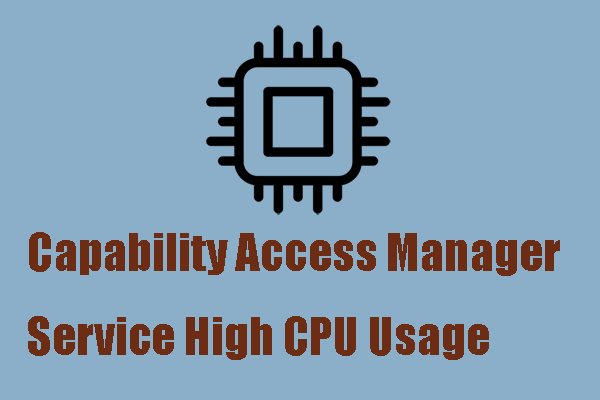Windows 10 продолжает говорить «Обновить и перезагрузить»
Обновления Windows имеют решающее значение для производительности компьютера, а также безопасности и стабильности системы. Однако очень неприятно, что Windows 10 продолжает говорить об обновлении и перезагрузке. Теперь этот пост на MiniTool покажет вам, как отключить уведомление о необходимости перезагрузки в Windows 10.
Windows 10 продолжает говорить «Обновить и перезагрузить»
Обновления Windows могут помочь устранить обнаруженные проблемы и добавить новые функции. Однако постоянное получение уведомлений о том, что Windows необходимо перезагрузить и обновить, может сильно повлиять на производительность. Итак, здесь мы предлагаем вам несколько решений для решения проблемы «Windows 10 продолжает сообщать об обновлении и перезагрузке».
Исправление 1. Перезапустите, чтобы установить ожидающие обновления.
Когда Windows сообщает, что компьютер необходимо обновить и перезагрузить, вы можете перезагрузить компьютер с помощью кнопки с логотипом Windows. Если обновление не удалось установить с помощью этого метода, вы можете завершить обновление, перейдя в Настройки Windowsпроверяя наличие обновлений и выбирая Перезагрузить сейчас.
После завершения обновления Windows больше не должна предлагать вам выполнить обновление и снова перезагрузить компьютер.
MiniTool Power Data Recovery бесплатноНажмите, чтобы загрузить100% чисто и безопасно
Исправление 2. Запустите средство устранения неполадок Центра обновления Windows.
Если после перезагрузки компьютер по-прежнему не может применять обновления и постоянно говорит «обновить и перезагрузить», вы можете запустить средство устранения неполадок Центра обновления Windows. Этот инструмент может обнаруживать ошибки, связанные с обновлениями Windows, и автоматически их исправлять.
Шаг 1. Нажмите кнопку Окна + Я сочетание клавиш для открытия настроек. Затем выберите Обновление и безопасность вариант.
Шаг 2. Переходим к Устранение неполадок раздел и нажмите кнопку Дополнительные средства устранения неполадок вариант.
Шаг 3. В новом окне нажмите Центр обновления Windows > Запустите средство устранения неполадок.

Шаг 4. Дождитесь завершения устранения неполадок и ремонта. После этого вы можете попробовать проверить и установить последние обновления.
Смотрите также: 5 решений, которые помогут исправить зависание обновления Windows 10 при перезагрузке
Исправление 3. Отключить службу обновления Windows
Если Windows 10 продолжает сообщать об обновлении и перезагрузке, вы можете отключить службу Центра обновления Windows. Это приведет к отключению обновления Windows или его функции автоматического обновления.
Шаг 1. Введите Услуги в поле поиска Windows и выберите его в списке наилучшего результата соответствия.
Шаг 2. Прокрутите страницу вниз, найдите и дважды щелкните значок Центр обновления Windows услуга.
Шаг 3. Во всплывающем окне выберите Неполноценный вариант из Тип запуска выпадающее меню.
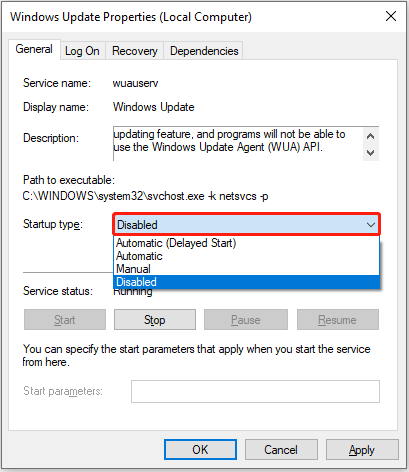
Шаг 4. Нажмите Применять и ХОРОШО последовательно, чтобы это изменение вступило в силу.
Исправление 4. Сброс компонентов Центра обновления Windows
При сбросе компонента обновления Windows удаляются все временные файлы загрузки и сбрасываются ключи реестра, содержащие информацию об обновлениях Windows. Это может помочь устранить повторяющиеся обновления и запросы на перезапуск.
Основные шаги вы можете найти в этом посте: Сбросьте Центр обновления Windows с помощью этих методов прямо сейчас!
Исправление 5. Отключить уведомления об обновлениях
Отключение уведомлений об обновлениях Windows также является эффективным способом решения проблемы «Windows 10 продолжает сообщать об обновлении и перезагрузке». Следуйте инструкциям ниже, чтобы выполнить необходимые действия.
Шаг 1. Откройте настройки Windows и нажмите Обновление и безопасность.
Шаг 2. В Центр обновления Windows раздел, нажмите кнопку Расширенные настройки с правой панели.
Шаг 3. Убедитесь, что кнопка под Уведомления об обновлении переключен на Выключенный.

Исправление 6. Отключите опцию автоматического перезапуска.
Последний способ отключить обновление и перезагрузить Windows 10 — отключить опцию автоматического перезапуска. Вы можете применить приведенные ниже шаги, чтобы завершить эту задачу.
Шаг 1. В поле поиска Windows введите Просмотр расширенных настроек системы и выберите его из наиболее подходящего варианта.
Шаг 2. Под Запуск и восстановление раздел, нажмите кнопку Настройки кнопка.
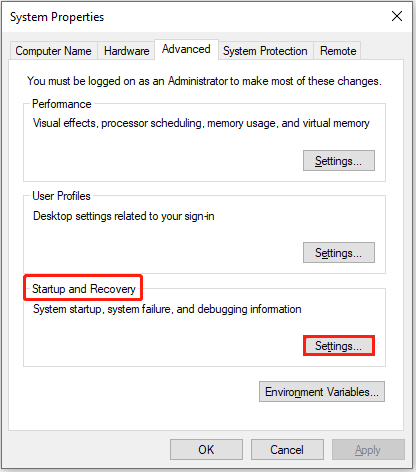
Шаг 3. Далее снимите флажок Автоматический перезапуск вариант и нажмите ХОРОШО.

Заключительные слова
Если Windows 10 продолжает сообщать об обновлении и перезагрузке, вы можете попробовать описанные выше подходы. Надеюсь, один из них окажется для вас эффективным.
Кроме того, если вам требуется восстановление данных с жесткого диска, попробуйте MiniTool Power Data Recovery.
MiniTool Power Data Recovery бесплатноНажмите, чтобы загрузить100% чисто и безопасно
Если вам нужны дополнительные рекомендации по теме этой статьи или программного обеспечения MiniTool, отправьте электронное письмо по адресу (адрес электронной почты защищен).